Bagaimana untuk Membetulkan Ralat Sambungan Helldivers 2?
Dalam artikel ini, kami akan cuba menyelesaikan "Ralat Sambungan" dan kemudian ralat "Gagal mewujudkan sambungan rangkaian" yang dihadapi oleh pemain Helldivers 2 dalam permainan.

Pemain Helldivers 2 menghadapi ralat "Ralat Sambungan" dan kemudian "Gagal mewujudkan sambungan rangkaian" dalam permainan, sekali gus menyekat akses mereka kepada permainan. Jika anda menghadapi masalah sedemikian, anda boleh menyelesaikan masalah tersebut dengan mengikut cadangan di bawah.
Apakah Ralat Sambungan Helldivers 2?
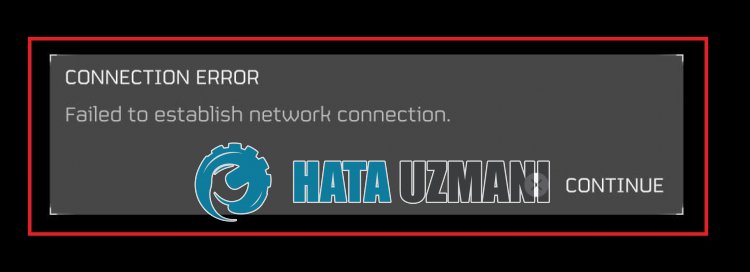
Ralat ini biasanya berlaku disebabkan kerja penyelenggaraan pada pelayan Steam atau apabila pelayan penuh dalam permainan.
Sudah tentu, anda mungkin menghadapi ralat sedemikian bukan sahaja kerana masalah ini, tetapi juga disebabkanoleh banyak masalah lain.
Untuk tujuan ini, kami akan cuba menyelesaikan masalah dengan memberi anda beberapa cadangan.
Bagaimana untuk Membetulkan Ralat Sambungan Helldivers 2?
Untuk membetulkan ralat ini, anda boleh menyelesaikan masalah dengan mengikut cadangan di bawah.
1-) Semak Pelayan
Kerja penyelenggaraan yang dilakukan pada pelayan permainan atau pelayan wap akan menyebabkan anda menghadapi pelbagai ralat sambungan seperti ini.
Oleh itu, kami perlu menyemak permainan dan pelayan wap.
Klik untuk Semak Pelayan Steam
Klik untuk Menyemak Pelayan Helldivers 2
Jika terdapat sebarang kerja penyelenggaraan atau kesesakan pada permainan atau pelayan wap, anda perlu menunggu untuk diperbaiki.
2-) Semak Sambungan Anda
Masalah sambungan Internet boleh menyebabkan banyak ralat.
Jika sambungan Internet anda perlahan atau terputus, izinkan kami memberi anda beberapa cadangan untuk membetulkannya.
- Jika kelajuan internet anda perlahan, matikan modem anda dan hidupkan semula. Proses ini akan memudahkan sambungan internet anda sedikit sebanyak.
- Kami boleh menghapuskan masalah dengan mengosongkan cache Internet.
Kosongkan Cache DNS
- Taip cmd dalam skrin Mulakan carian dan jalankan sebagai pentadbir.
- Taip baris kod berikut pada skrin gesaan arahan dan tekan enter.
- ipconfig /flushdns
- netsh int ipv4 reset
- netsh int ipv6 set semula
- proksi tetapan semula netsh winhttp
- netsh winsock reset
- ipconfig /registerdns
- Selepas proses ini, ia akan menunjukkan bahawa cache dan proksi DNS anda telah berjaya dibersihkan.
Selepas proses ini, anda boleh membuka program dengan memulakan semula komputer. Jika masalah berterusan, mari beralih kepada cadangan kami yang lain.
3-) Matikan dan Hidupkan Modem Anda
Matikan modem anda, tunggu 20 saat dan hidupkannya semula. Semasa proses ini, alamat IP anda akan berubah dan pelbagai masalah rangkaian akan dihalang. Jika masalah berterusan, mari beralih kepada cadangan kami yang lain.
4-) Kosongkan Cache Stim
Masalah yang berlaku dalam cache Steam mungkin menyebabkan kita menghadapi pelbagai ralat seperti ini.
Untuk ini, kami boleh menyelesaikan masalah dengan mengosongkan cache Steam.
Anda boleh mengikuti langkah di bawah untuk mengosongkan cache Steam.
- Mula-mula, tutup sepenuhnya aplikasi Steam yang berjalan di latar belakang dengan bantuan pengurus tugas.
- Dalam skrin Mulakan carian, taip "%localappdata%" dan bukanya.
- Padam folder "Stim" dalam tetingkap baharu yang terbuka.
Selepas melakukan proses ini, jalankan aplikasi Steam sebagai pentadbir dan semak sama ada masalah berterusan.
![Bagaimana untuk Membetulkan Ralat Pelayan YouTube [400]?](https://www.hatauzmani.com/uploads/images/202403/image_380x226_65f1745c66570.jpg)


















